
ในบทความต่อไปเราจะมาดู Streama นี่เป็นแอปพลิเคชั่นโอเพ่นซอร์สฟรีที่ช่วยให้เรา กำหนดค่าเซิร์ฟเวอร์สื่อการสตรีมของเราเอง. เราจะทำสิ่งนี้ในเวลาเพียงไม่กี่นาทีบนระบบปฏิบัติการที่เหมือน Unix
เราจะสามารถนำไปใช้ในไฟล์ ระบบท้องถิ่นหรือ VPS และสตรีมไฟล์สื่อผ่านอุปกรณ์หลายเครื่อง เราสามารถเข้าถึงไฟล์มัลติมีเดียจากเว็บเบราว์เซอร์จากระบบใดก็ได้บนเครือข่ายของคุณ หากมีการนำไปใช้ใน VPS ของคุณคุณสามารถเข้าถึงได้จากทุกที่
Streama ทำงานราวกับว่าเป็นระบบ Netflix ส่วนตัวของคุณเองในการส่งรายการทีวีวิดีโอไฟล์เสียงและภาพยนตร์ของเรา มันคือ โปรแกรมประยุกต์บนเว็บที่เขียนโดยใช้ Grails 3 (ฝั่งเซิร์ฟเวอร์) กับ SpringSecurity และทั้งหมด ส่วนประกอบปลายด้านเขียนด้วย AngularJS. โปรแกรมเล่นในตัวใช้ HTML5 อย่างสมบูรณ์
ลักษณะทั่วไปของ Streama
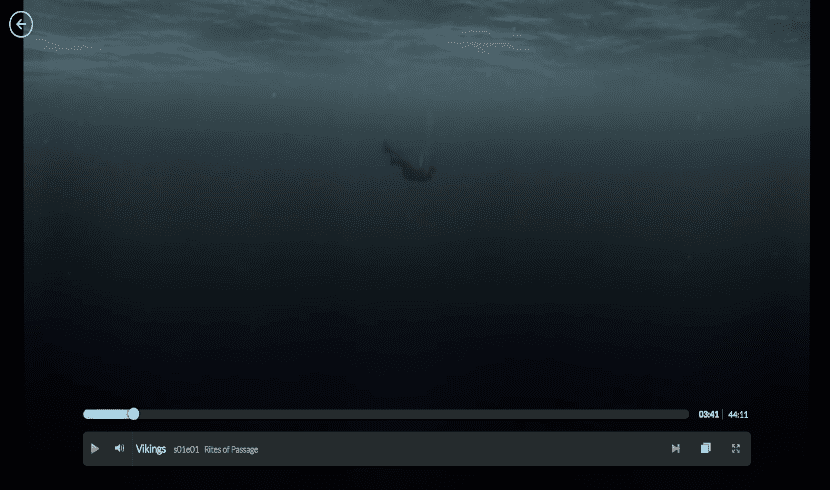
- มันเป็น ง่ายต่อการติดตั้งการกำหนดค่าเซิร์ฟเวอร์.
- มันทำให้เรามีตัวเลือก ลากและวาง รองรับการอัพโหลดไฟล์มัลติมีเดีย
- การสนับสนุนของ การแสดงผลที่ซิงโครไนซ์สด. คุณสามารถดูวิดีโอกับเพื่อนและครอบครัวของคุณได้จากระยะไกล ทุกคนสามารถดูวิดีโอเดียวกันได้ในเวลาเดียวกัน
- รวมถึงไฟล์ เครื่องเล่นวิดีโอในตัว เพื่อรับชม / ฟังวิดีโอและเสียงที่สวยงามมาก
- เบราว์เซอร์ในตัว. ด้วยวิธีนี้เราสามารถเข้าถึงไฟล์มัลติมีเดียบนเซิร์ฟเวอร์
- สนับสนุน ผู้ใช้หลายคน. เราสามารถสร้างบัญชีผู้ใช้แต่ละบัญชีสำหรับสมาชิกในครอบครัวหรือเพื่อนของเราเพื่อเข้าถึงเซิร์ฟเวอร์สื่อพร้อมกัน
- รองรับตัวเลือกการหยุดเล่นชั่วคราว หยุดเล่นชั่วคราวได้ตลอดเวลาและ จะจำจุดที่คุณทิ้งไว้ ครั้งสุดท้าย.
- คุณสามารถ ตรวจจับภาพยนตร์และวิดีโอ ที่จะเพิ่ม
- เป็นอย่างสมบูรณ์ ฟรีและโอเพ่นซอร์ส. เราสามารถตรวจสอบรหัสของคุณได้ที่หน้า GitHub.
ติดตั้งเซิร์ฟเวอร์ Streaming Media Streama
เพื่อให้ Streama ทำงานได้ ต้องใช้ Java 8 หรือใหม่กว่าโดยเฉพาะอย่างยิ่ง OpenJDK. สำหรับวัตถุประสงค์ของบทความนี้ฉันจะใช้ Ubuntu 18.04 LTS หากเราต้องการติดตั้ง openJDK เริ่มต้นบน Ubuntu 18.04 หรือใหม่กว่าให้เรียกใช้ในเทอร์มินัล (Ctrl + Alt + T):
sudo apt install openjdk-8-jdk
ไปยัง ตรวจสอบเวอร์ชันจาวาที่ติดตั้งรันในเทอร์มินัล (Ctrl + Alt + T):

java -version
เมื่อติดตั้ง Java แล้ว สร้างไดเร็กทอรีเพื่อบันทึกไฟล์ ที่เราต้องการ
sudo mkdir /data sudo mkdir /data/streama
นี่คือพา ธ ไดเร็กทอรีที่แสดงในไฟล์ เอกสารอย่างเป็นทางการ. เป็นทางเลือกเราสามารถใช้เส้นทางที่เราต้องการได้
เราย้ายไปที่ไดเร็กทอรี streama:
cd /data/streama
เรายังคง ดาวน์โหลดเวอร์ชันล่าสุดของไฟล์ปฏิบัติการ Streama จาก หน้าเผยแพร่. นอกจากนี้เรายังสามารถดาวน์โหลดได้จากเทอร์มินัล (Ctrl + Alt + T) โดยพิมพ์:
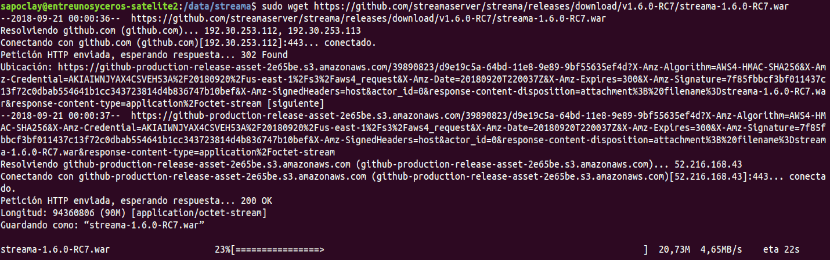
sudo wget https://github.com/streamaserver/streama/releases/download/v1.6.0-RC7/streama-1.6.0-RC7.war
ไฟล์ที่เราเพิ่งบันทึกเราจะต้อง ทำให้ปฏิบัติการได้. เราจะทำสิ่งนี้ด้วยคำสั่งต่อไปนี้:
sudo chmod +x streama-1.6.0-RC7.war
เรายังคง เรียกใช้แอป Streama ใช้คำสั่ง:
sudo ./streama-1.6.0-RC7.war
หากคุณได้ผลลัพธ์ดังต่อไปนี้ Streama ก็ใช้งานได้! เปิด เว็บเบราว์เซอร์ของคุณและไปที่ URL: http://dirección-IP:8080.

คุณควรเห็นหน้าจอหลักของ Streama ในการเข้าสู่ระบบครั้งแรกเราสามารถทำได้ ใช้ข้อมูลรับรองเริ่มต้น - ผู้ดูแลระบบ / ผู้ดูแลระบบ
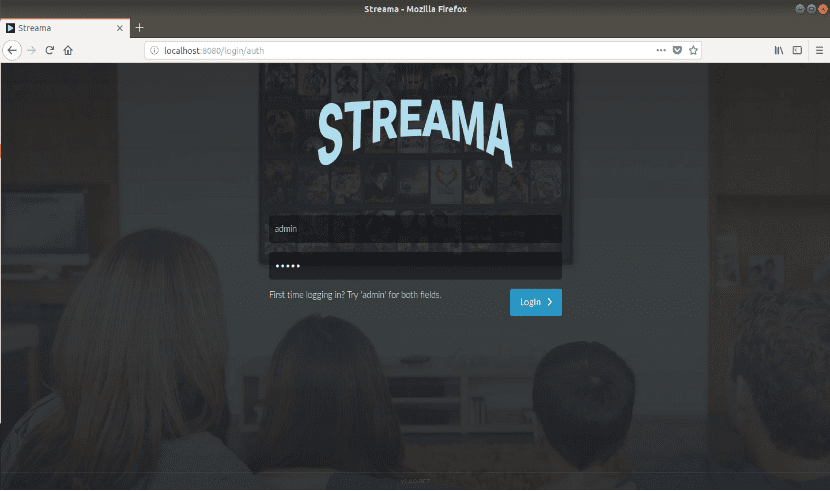
กำหนดค่าbásica
ตอนนี้เราต้องทำการตั้งค่าพื้นฐานบางอย่างให้เสร็จสิ้น เมื่อเราเข้าสู่ระบบเราจะแสดงข้อความว่าเราจำเป็นต้องกำหนดค่าคอนฟิก คลิกปุ่ม ยอมรับ บนหน้าจอและคุณจะเข้าสู่หน้าการตั้งค่า
ในหน้าการตั้งค่าเราต้อง ตั้งค่าพารามิเตอร์บางอย่างเช่นตำแหน่งไดเร็กทอรีอัปโหลดโลโก้ Streama ชื่อเซิร์ฟเวอร์สื่อ URL พื้นฐานอนุญาตให้เข้าถึงโดยไม่ระบุชื่อและอนุญาตให้ผู้ใช้ดาวน์โหลดวิดีโอ ต้องกรอกทุกช่องที่มีเครื่องหมาย *. เมื่อคุณระบุรายละเอียดเรียบร้อยแล้วให้คลิกปุ่ม บันทึกการตั้งค่า.
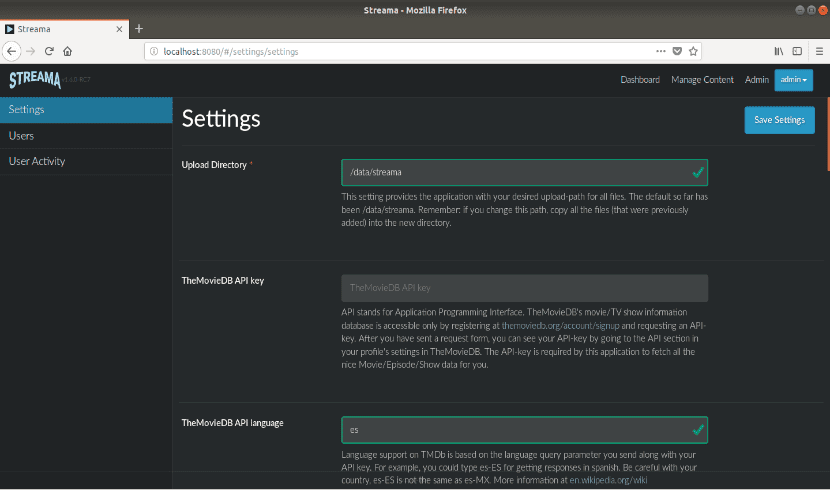
นี่คือลักษณะของหน้าจอจากที่เราเห็น วิดีโอที่เราจะแชร์.
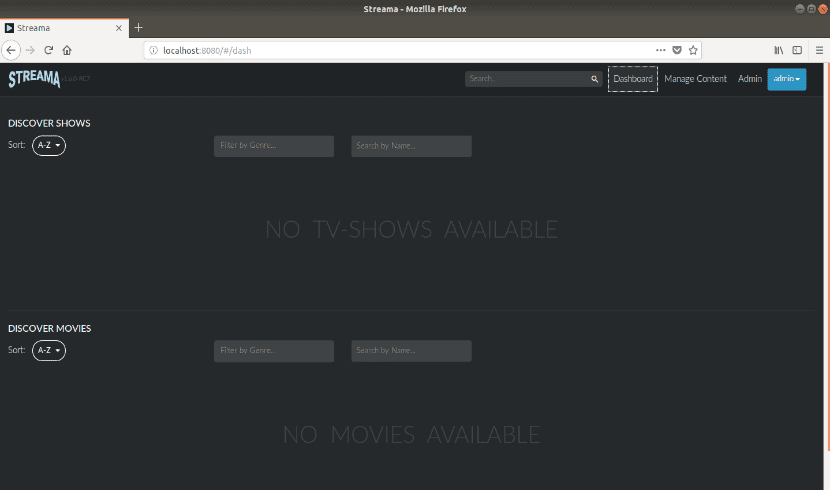
ต่อไปนี้คือไฟล์ หน้าการจัดการเนื้อหา ที่เราสามารถโหลดภาพยนตร์โปรแกรมเข้าถึงไฟล์ผ่านตัวจัดการไฟล์ดูการแจ้งเตือนและไฮไลท์
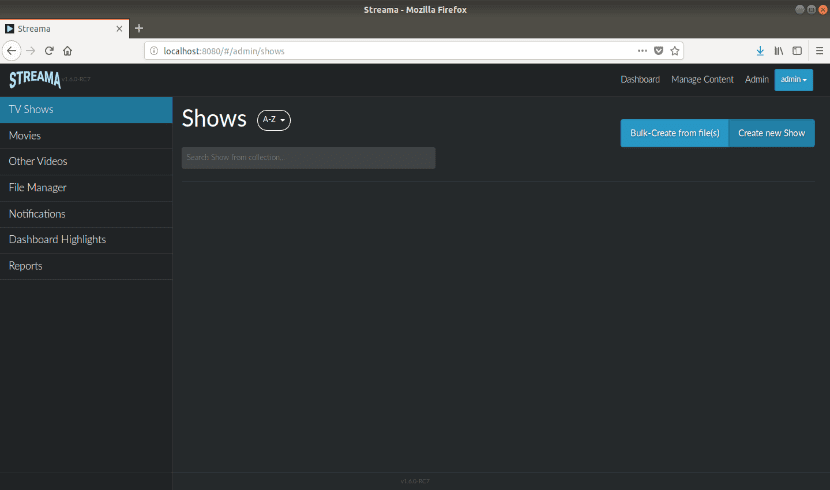
ไปยัง รับข้อมูลเพิ่มเติม เกี่ยวกับการใช้งานและคุณสมบัติทั้งหมดคุณสามารถปรึกษาได้ที่ เว็บไซต์ทางการ ของผลิตภัณฑ์
ไม่ทำงานบน Ubuntu 18.04
สวัสดี. สำหรับฉันแล้วฉันควรตรวจสอบการตั้งค่าของคุณ ฉันได้ทดสอบบน Ubuntu 18.04 แล้วและใช้งานได้ดี Salu2.
สวัสดีฉันใช้ ubuntu 18.04 แต่เมื่อฉันเรียกใช้คำสั่ง sudo ./streama-1.6.0-RC7.war ฉันได้รับข้อผิดพลาดที่บอกฉันว่าเป็นการดำเนินการที่ผิดกฎหมายฉันไม่รู้ว่าจะแก้ไขได้อย่างไร ที่เกิดขึ้นกับฉันกับสตรีมเวอร์ชันอื่นด้วย
ฉันจะอัปโหลดภาพยนตร์ใน windows ได้อย่างไรฉันจะไม่ยอมให้
สวัสดีฉันสนใจที่จะตั้งค่าเป็นเพื่อน แต่ฉันไม่สามารถกำหนดค่าได้อย่างถูกต้องช่วยไหมทักทายและสุขสันต์วันคริสต์มาส
สวัสดี. คุณมีปัญหาอะไรในการกำหนดค่า คุณลองดูที่ไฟล์ เอกสาร ของโครงการ?
สวัสดีมีใครให้การสนับสนุนฉันได้ไหมฉันต้องการติดตั้ง streama บนเซิร์ฟเวอร์ระยะไกลเพื่ออธิบายตัวเองให้ดีขึ้นฉันซื้อเซิร์ฟเวอร์ linux ใน mochahots และฉันไม่รู้ว่าจะทำให้มันใช้งานได้อย่างไรฉันรู้ว่ามันสามารถทำงานได้ เซิร์ฟเวอร์ระยะไกล https://demo.streamaserver.org มันออนไลน์อยู่และนั่นคือสิ่งที่ฉันต้องการจะทำฉันไม่รู้ว่าเซิร์ฟเวอร์ไม่ถูกต้องหรือเกิดอะไรขึ้น แต่ฉันไม่เข้าใจการกำหนดค่ามันใช้สำหรับภาพในเครื่องเท่านั้นและฉันไม่พบวิธีกำหนดค่าทางออนไลน์ mannuel.davila.imel@gmail.com หากมีใครสามารถช่วยฉันด้วยคำถามนี้
สวัสดีฉันมี Ubuntu 19.0 ฉันพยายามติดตั้ง แต่คำสั่ง "sudo ./streama-1.6.0-RC8.war" ไม่อนุญาตให้ฉันดำเนินการมันบอกว่าไม่พบไฟล์ที่เป็นเช่นนั้นถ้าเป็น ดาวน์โหลด ฉันหวังว่าคุณจะช่วยฉันได้วันที่ดี
ลองเปิดเทอร์มินัลที่คุณดาวน์โหลดไฟล์ที่คุณรันคำสั่ง
ตัวอย่างที่ 1:
ไปที่โฟลเดอร์และในการค้นหา file explorer เปิดที่นี่หรือคล้ายกันและดำเนินการคำสั่ง
ตัวอย่างที่ 2:
ฉันคิดว่าผู้ใช้ของคุณคือ dayana และไฟล์อยู่ในการดาวน์โหลดให้ใช้สิ่งนี้:
ในเทอร์มินัลประเภท cd / home / dayana / Downloads จากนั้นรันคำสั่ง
คุณต้องใส่ "sudo ./streama-1.0.6-RC7.war" แทน "sudo ./streama-1.0.6-RC8.war" คำอธิบายแนวนั้นผิด
สวัสดี Dayana ฉันมีปัญหาเดียวกันโปรดทราบว่ามันเป็น RC7.war ฉันคิดว่ามีข้อผิดพลาดแล้วใช้งานได้ดี
เพื่อนที่ดีจำนวนผู้ใช้ที่รองรับ (ไคลเอนต์ออนไลน์) และจำนวนสำหรับวิดีโอในเวลาเดียวกัน
สวัสดี. ความจริงก็คือฉันจำข้อ จำกัด ใด ๆ เกี่ยวกับผู้ใช้ออนไลน์หรือจำนวนผู้ใช้สูงสุดต่อวิดีโอไม่ได้ แต่ฉันขอแนะนำให้คุณดูที่ไฟล์ เอกสาร ที่พวกเขานำเสนอบนเว็บไซต์ของพวกเขา
สาลู2.
สวัสดีดีมาก แต่ฉันมีปัญหามันใช้ได้เฉพาะในขณะที่ฉันเปิดหน้าต่างเทอร์มินัล ฉันจะทำให้มันทำงานได้อย่างไรเมื่อฉันเริ่มระบบหรือเซิร์ฟเวอร์ ขอบคุณ
สวัสดีเปโดรสิ่งเดียวกันที่เกิดขึ้นกับฉัน
ในขณะดำเนินการคุณต้องเปลี่ยน 8 เป็น 7
สวัสดีคุณเป็นอย่างไรบ้างฉันต้องการทราบว่ามีแอปพลิเคชันสำหรับเชื่อมต่อจากโทรศัพท์มือถือหรือไม่และดูได้จากที่นั่น
สวัสดีทุกคนรู้วิธีปรับแต่งหน้าเพจ (เปลี่ยนพื้นหลังแทรกรูปภาพ)
อาศิรพจน์
สวัสดีวันที่ดีเมื่อฉันติดตั้ง Streama ฉันสามารถดูภาพยนตร์ที่ฉันมีในคอมพิวเตอร์ด้วย Xubuntu 20.04.1 และเชื่อมต่อกับเครือข่ายเดียวกันจากสมาร์ททีวีได้หรือไม่
streamserver.org
มีไว้สำหรับขาย ยื่นข้อเสนอ:
$
ถัดไป
or
ส่งข้อเสนอทาง SMS
ธุรกรรมที่ดำเนินการอย่างปลอดภัยผ่าน Escrow.com
อาจมีแผนการชำระเงิน สอบถามภายใน.
ครอบครองโดเมนอย่างรวดเร็วด้วยการจดทะเบียนที่คุณเลือก
มันใช้ได้กับเส้นผมเราใช้ hamachi / haguichi เพื่อแบ่งปันกับเพื่อนร่วมงานจาก U ขอบคุณจากเอกวาดอร์!
สวัสดีฉันจัดการเพื่อเรียกใช้ streama 1.10.3 บน linux mint [Linux Mint 20.1 Cinnamon] กำหนดค่าเซิร์ฟเวอร์โดยวางใน explorer http://localhost:8080แต่พยายามเชื่อมต่อจากพีซีเครื่องอื่นไปยังที่อยู่ http://localhost:8080การเชื่อมต่อถูกปฏิเสธ
สวัสดี. ตรวจสอบว่าคุณไม่ได้เปิดใช้งานไฟร์วอลล์พอร์ต 8080 นั้นเปิดอยู่และลองใช้ IP ของคอมพิวเตอร์ที่คุณต้องการเข้าถึงแทนการใช้ localhost Salu2.